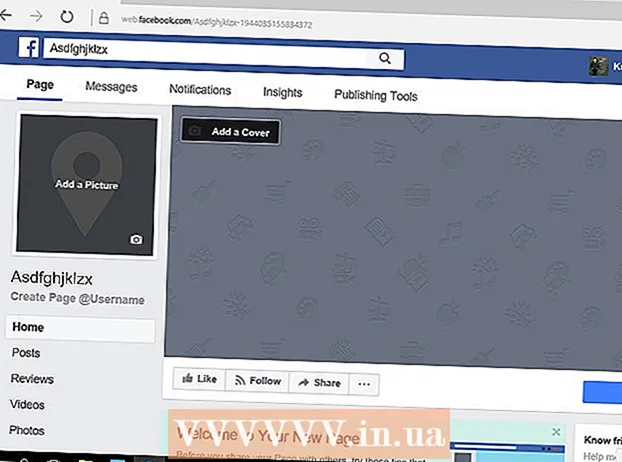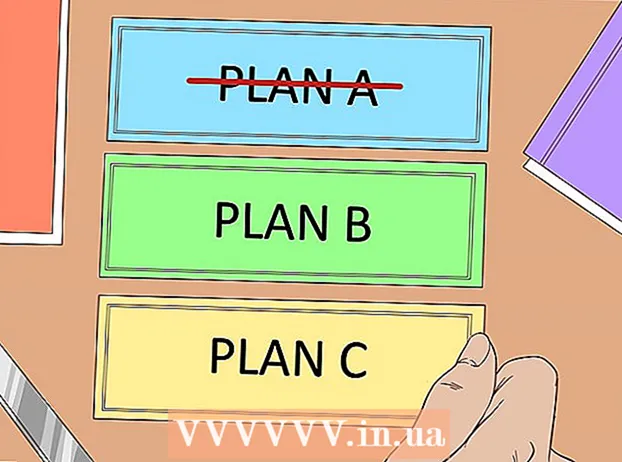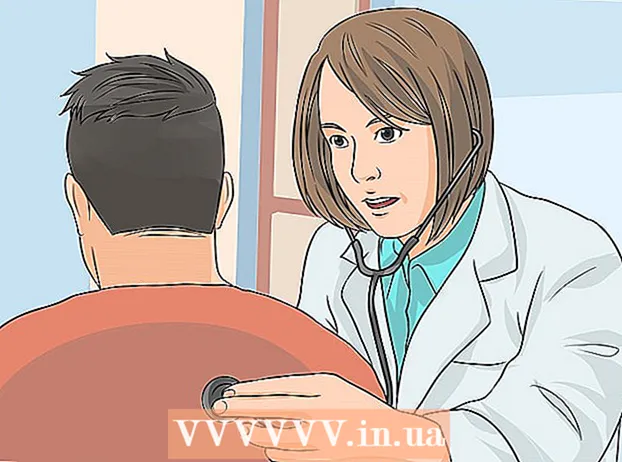লেখক:
John Stephens
সৃষ্টির তারিখ:
28 জানুয়ারি 2021
আপডেটের তারিখ:
1 জুলাই 2024

কন্টেন্ট
গুগল ম্যাপের সাহায্যে বিশ্বের যে কোনও জায়গায় দিকনির্দেশ এবং ঠিকানা সন্ধানের পাশাপাশি আপনি যে কোনও জায়গার স্থানাঙ্কগুলিও নির্ধারণ করতে পারেন। কেবল একটি অবস্থান চয়ন করুন এবং এটি নিজের বা অন্যদের সাথে ভাগ করুন এবং আপনি এটি আপনার আইফোন, আইপ্যাড, অ্যান্ড্রয়েড এবং গুগল ম্যাপের ডেস্কটপ সংস্করণে করতে পারেন। এটি পছন্দসই জায়গায় ক্লিক বা ক্লিক করার মতোই সহজ!
পদক্ষেপ
পদ্ধতি 3 এর 1: আইফোন এবং আইপ্যাড
গুগল ম্যাপস ডাউনলোড এবং খুলুন। অ্যাপ স্টোর (আইওএস) এ যান, "গুগল ম্যাপস" সন্ধান করুন এবং অ্যাপটি ডাউনলোড করতে অনুসন্ধানের ফলাফলের পাশের গেট / ইনস্টল বোতামটি আলতো চাপুন।
- ডাউনলোড হয়ে গেলে অ্যাপটি খুলতে আপনার ফোনের হোম স্ক্রিনে এটিকে আলতো চাপ দিন।

মানচিত্রে আপনি যে অবস্থানটি সন্ধান করতে চান তা চিহ্নিত করুন। এই কাজটি করার দুটি পদ্ধতি আছে:- অনুসন্ধান বারে আপনি যে ঠিকানা, অবস্থান বা সন্ধান করতে চান তা প্রবেশ করুন এবং "অনুসন্ধান" বোতামটি টিপুন।
- আপনার আঙুল দিয়ে মানচিত্রের ইন্টারফেস নেভিগেট করুন এবং আপনার পছন্দসই জায়গায় নেভিগেট করুন। মানচিত্রে চিহ্নিত করতে চাপুন এবং ধরে রাখুন।


বার্তা ব্যবহার করে অবস্থান ভাগ করুন। স্ক্রিনের নীচে "ড্রপড পিন" ট্যাবটি ক্লিক করুন এবং "ভাগ করুন" নির্বাচন করুন। এখানে, আপনি অনেকগুলি বিভিন্ন পদ্ধতি দ্বারা ভাগ করতে পারেন। তবে, "বার্তা" ব্যবহার করা আপনার চয়ন করা অবস্থানের স্থানাঙ্কগুলি পাওয়ার দ্রুততম উপায়।
আপনার ভাগ করে নেওয়ার প্রাপকদের নির্বাচন করুন এবং "প্রেরণ" টিপুন। আপনি নির্বাচিত স্থানের স্থানাঙ্কগুলি পেতে নিজেকে ভাগ করতে পারেন বা একটি বন্ধুর সাথে এই তথ্য ভাগ করতে পারেন।
- বন্ধুদের সাথে জায়গা ভাগ করে নেওয়ার মাধ্যমে তাদের আপনি জানতে পারবেন যে আপনি এখন কোথায় আছেন (বা আসবেন) এবং সেখানে সহজেই তাদের পথ সন্ধান করতে পারেন।

ভাগ করা অবস্থানের তথ্য পান। ভাগ করা সামগ্রীযুক্ত একটি পাঠ্য বার্তা খুলুন।
গুগল ম্যাপস লিঙ্কটি ক্লিক করুন। লিঙ্কটি বার্তাটিতে অবস্থানের ঠিকানার পরে উপস্থিত হয় এবং "goo.gl/maps" দিয়ে শুরু হয়।
স্থানাঙ্কগুলি সন্ধান করুন। পূর্বোক্ত লিঙ্কটি গুগল মানচিত্র চালু করবে এবং ভাগ করা জায়গার স্থানাঙ্কগুলি পর্দার উপরের এবং নীচে উভয়দিকে উপস্থিত হবে।
- অক্ষাংশটি দ্রাঘিমাংশের আগে আসবে Often
পদ্ধতি 3 এর 2: অ্যান্ড্রয়েড
গুগল ম্যাপস ডাউনলোড এবং খুলুন। প্লে স্টোর (অ্যান্ড্রয়েড) অ্যাপ স্টোরটিতে যান, "গুগল ম্যাপস" সন্ধান করুন এবং অ্যাপ্লিকেশনটি ডাউনলোড করতে অনুসন্ধান ফলাফলের পাশের গেট / ইনস্টল বোতামটি ক্লিক করুন।
আপনি যে স্থানাঙ্কগুলি সন্ধান করতে চান সেই অবস্থানটি চিহ্নিত করুন। মানচিত্রে সেই জায়গাটি সন্ধান করুন। মানচিত্রে কোনও লাল চিহ্ন উপস্থিত না হওয়া পর্যন্ত স্পর্শ করুন এবং ধরে থাকুন।
- আপনি নির্দিষ্ট জায়গা, যেমন কোনও নির্দিষ্ট ব্যবসা বা পার্কের ঠিকানা হিসাবে অনুসন্ধান বারটিও ব্যবহার করতে পারেন।
স্থানাঙ্ক দেখুন। একবার চিহ্নিত হয়ে গেলে, স্ক্রিনের শীর্ষে অনুসন্ধান বারটি দেখুন। নির্বাচিত স্থানের স্থানাঙ্কগুলি অনুসন্ধান বারে উপস্থিত হবে।
চাইলে লোকেশন শেয়ার করুন। আপনার স্ক্রিনের নীচে "ড্রপড পিন" ট্যাবটি আলতো চাপুন। "ভাগ করুন" এ ক্লিক করুন এবং আপনি যে বার্তাগুলি অ্যাপটি ব্যবহার করতে চান তা নির্বাচন করুন / তারপরে নিজের বা অন্য কাউকে পাঠ্য / ইমেল করুন।
- ভাগ করা তথ্যের মধ্যে আপনি চিহ্নিত করা স্থানটির দ্রাঘিমাংশ এবং অক্ষাংশ স্থানাঙ্ক অন্তর্ভুক্ত রয়েছে।
- অক্ষাংশ সাধারণত দ্রাঘিমাংশের আগে সেট করা হয়।
পদ্ধতি 3 এর 3: ক্যালকুলেটর
আপনি যে ঠিকানা / অবস্থানটি সনাক্ত করতে চান তা সন্ধান করুন গুগল মানচিত্র. গুগল ম্যাপটি খুলবে। আপনার নির্দিষ্ট অনুসন্ধানের উপর নির্ভর করে, এটি সম্ভব যে গুগল সঠিক অবস্থান চিহ্নিত করবে বা কিছু বিকল্প প্রস্তাব দেবে।
- উদাহরণস্বরূপ, আপনি যখন "স্টারবাকস সিয়াটল" অনুসন্ধান করেন, তখন বেছে নিতে বিভিন্ন সম্ভাব্য অবস্থানের মানচিত্র উপস্থিত হয়।
- আপনার যদি নির্দিষ্ট ঠিকানা না থাকে তবে আপনি যে জায়গাটি সন্ধান করতে চান সেটি জিওট্যাগ করতে মানচিত্রটিতে জুম বা ইন করুন।
টিক। যে স্থানে স্থানাঙ্কগুলি আপনি সন্ধান করতে চান তার সঠিক অবস্থানটিতে ক্লিক করুন।
- আপনি এটি বুকমার্ক করার পরে, চিহ্নিত জায়গার স্থানাঙ্কগুলি ঠিকানা বারে URL এর অংশ হিসাবে উপস্থিত হবে। তবে এই তথ্যটি পাওয়ার সহজ উপায় রয়েছে।
চিহ্নিতকারীকে ডান ক্লিক করুন এবং "এখানে কী আছে" নির্বাচন করুন?" (এটা কি).
- কোনও ম্যাকের ডান-ক্লিক করতে, টিপুন এবং ধরে রাখুন Ctrl ক্লিক করার সময়।
- চিহ্নিতকারীগুলির পরিবর্তে, আপনি সরাসরি মানচিত্রে স্থানটিতে ডান ক্লিক করতে পারেন।
সমন্বয় তথ্য পান। স্থানাঙ্কগুলি আয়তক্ষেত্রাকার বাক্সে প্রদর্শিত হবে যা কম্পিউটারের স্ক্রিনের নীচে প্রদর্শিত হবে।
- অক্ষাংশ দ্রাঘিমাংশের পূর্বে রেকর্ড করা হয়।
পরামর্শ
- আপনি গুগল ম্যাপস অনুসন্ধান বারে স্থানাঙ্কগুলি পেস্ট করতে পারেন। গুগল সেই স্থানাঙ্কের সাথে বর্ণিত অবস্থান চিহ্নিত করবে।
- দ্রাঘিমাংশ এবং অক্ষাংশ কী তা বুঝুন। মেরিডিয়ান উত্তর মেরু থেকে দক্ষিণ মেরুতে চলে এবং এটি আপনার অবস্থান পূর্ব / পশ্চিমে নির্ধারণ করতে ব্যবহৃত হয়। অক্ষাংশটি মেরিডিয়ানটির জন্য লম্ব হয় এবং উত্তর / দক্ষিণে আপনার অবস্থান নির্ধারণ করতে ব্যবহৃত হয়। দ্রাঘিমাংশ এবং অক্ষাংশ ডিগ্রি (ডি), মিনিট (এম) এবং সেকেন্ড (এস) এ পরিমাপ করা হয়। গুগল ম্যাপ দুটি স্থানাঙ্ক প্রদর্শন করে:
- ডিগ্রি, মিনিট এবং সেকেন্ডস: ডিডিডি ° এমএম 'এসএস.এস'; 42 ° 13’08.2 "এন 83 ° 44’00.9" ডাব্লু
- দশমিক ডিগ্রি: ডিডি.ডিডিডিডিডি °; 42.231039 ° এন, 83.733584 ° ডাব্লু
- যদি আপনার ওয়েব ব্রাউজারটি গুগল ম্যাপস লাইট ব্যবহার করে তবে আপনি দ্রাঘিমাংশ এবং অক্ষাংশ স্থানাঙ্কগুলি দেখতে সক্ষম হবেন না। আপনি লাইট মোডে রয়েছেন কিনা তা নির্ধারণ করতে, মানচিত্রের নীচের ডানদিকে কোণায় বাজ বল্ট আইকনটি সন্ধান করুন বা সেটিংস মেনুতে যান (☰) এবং নীচে স্ক্রোল করুন: "আপনি ' পুনরায় হালকা মোডে "(আপনি হালকা মোডে আছেন) বা না not
সতর্কতা
- সমস্ত অবস্থান এবং পরিসংখ্যান 100% নির্ভুল নয়।
- স্থানাঙ্ক গণনার ফলাফল উত্স থেকে উত্স পৃথক হতে পারে।